Utiliser différentes unités de mesure¶
Dans certains cas, il est nécessaire de traiter des produits dans différentes unités de mesure. Par exemple, une entreprise peut acheter des produits dans un pays qui utilise le système métrique, puis vendre ces produits dans un pays qui utilise le système impérial. L’entreprise doit donc convertir les unités. Un autre exemple de la conversion d’unités est lorsqu’une entreprise achète des produits en gros auprès d’un fournisseur et vend ensuite ces produits individuellement.
Vous pouvez configurer Odoo pour utiliser différentes unités de mesure pour un même produit.
Configuration¶
Pour utiliser différentes unités de mesure dans Odoo, allez d’abord à et activez le paramètre Unités de mesure. Cliquez ensuite sur Sauvegarder.
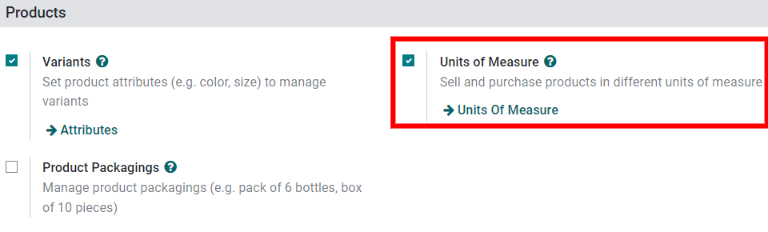
Catégories d’unités de mesure¶
Après avoir activé le paramètre des unités de mesure, affichez les catégories d’unités de mesure par défaut dans . La catégorie est essentielle pour la conversion des unités, car Odoo ne peut convertir les unités d’un produit que d’une unité à une autre si les deux unités appartiennent à la même catégorie.
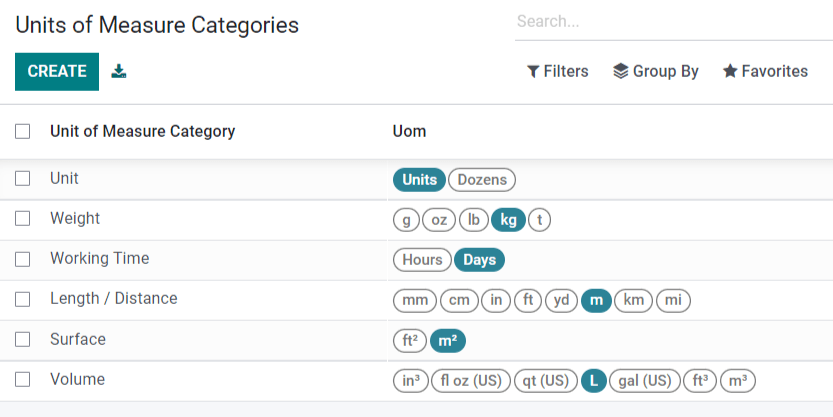
Chaque catégorie d’unité de mesure a son unité de référence. L’unité de référence est surlignée en bleu dans la colonne UdM de la page Catégories d’unités de mesure. Odoo utilise l’unité de référence comme base pour toute nouvelle unité.
Pour créer une nouvelle unité, sélectionnez d’abord la bonne catégorie. Par exemple, pour vendre un produit dans une boîte de six unités, cliquez sur la ligne de catégorie Unité. Ensuite, cliquez sur Éditer. Ensuite, cliquez sur Ajouter une ligne. Dans le champ Unité de mesure, nommez la nouvelle unité Boîte de 6. Dans le champ Type, sélectionnez Plus grand que l’unité de mesure de référence. Dans le champ Facteur, saisissez 6.00000 puisqu’une boîte de six est six fois plus grande que l’unité de référence (1.00000). Finalement, cliquez sur Sauvegarder.
Cliquez sur la catégorie Unité.
Cliquez sur Ajouter une ligne. Par exemple, nous créerons une Boîte de six unités que nous utiliserons pour le produit Œuf. La boîte de 6 est 6 fois plus grande que l’unité de mesure de référence pour la catégorie qui est “Unités” ici.
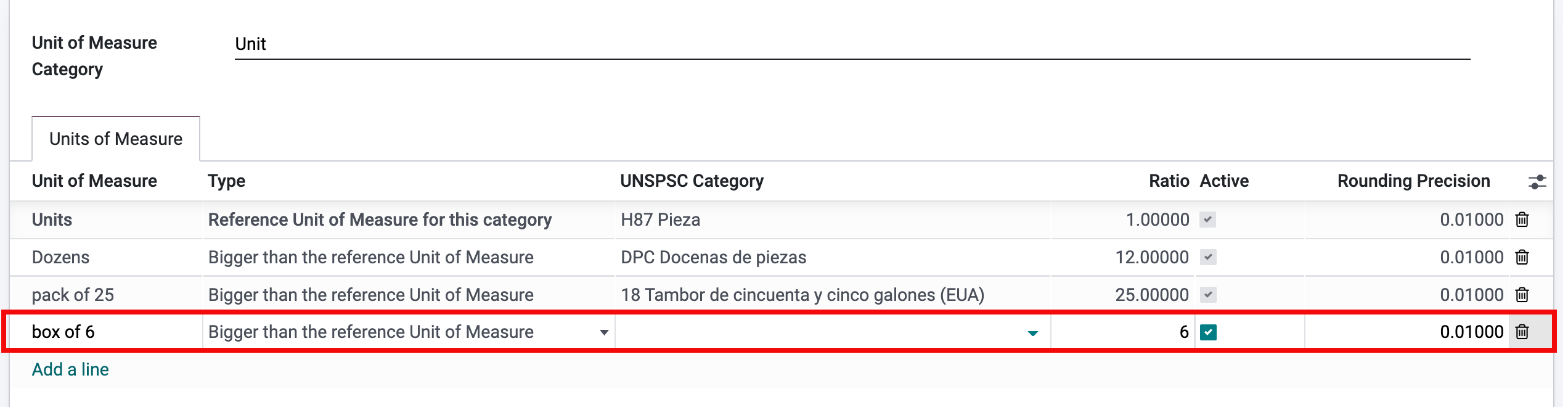
Préciser les unités de mesure d’un produit¶
Pour définir des unités de mesure d’un produit, allez d’abord à et cliquez sur un produit pour accéder à ses paramètres. Cliquez ensuite sur Éditer.
Sous l’onglet Informations générales, éditez le champ Unité de mesure pour indiquer l’unité de mesure dans laquelle le produit est vendu. L’unité précisée sera également l’unité utilisée pour suivre le stock du produit et les transferts internes. Éditez le champ UdM achat pour indiquer l’unité de mesure dans laquelle le produit est acheté.
Conversion d’unités¶
Acheter des produits dans l’UdM d’achat¶
Lors de la création d’une nouvelle demande de prix dans l’application Achats, Odoo utilise automatiquement l’unité de mesure d’achat indiquée sur le produit. Cependant, si nécessaire, l”UdM peut être éditée manuellement sur la demande de prix.
Une fois que la demande de prix est convertie en bon de commande, cliquez sur le bouton intelligent Réception dans le coin supérieur droit du bon de commande. Odoo convertit automatiquement l’unité de mesure d’achat en l’unité de mesure de vente/d’inventaire du produit, de sorte que la colonne Demande du bon de réception indique la quantité convertie.
Par exemple, si l’UdM d’achat d’un produit est Boîte de 6 et son unité de mesure de vente/d’inventaire est Unités, le bon de commande indique la quantité en boîtes de six et le bon de livraison indique la quantité en unités.
Réapprovisionnement¶
Une demande de prix pour un produit peut également être générée directement à partir de la fiche du produit en utilisant le bouton Réapprovisionner. Après avoir cliqué sur Réapprovisionner, une fenêtre contextuelle de réassort apparaît. L’unité de mesure d’achat peut être modifiée manuellement ici si nécessaire. Ensuite, cliquez sur Confirmer pour créer la demande de prix.
Cliquez ensuite sur le bouton intelligent Unités prévues sur la fiche du produit et faites défiler vers le bas jusqu’à . Cliquez sur le numéro de référence de la demande de prix pour ouvrir la demande de prix brouillon. L’unité de mesure d’achat peut également être modifiée ici si nécessaire.
Vendre dans une UdM différente¶
Lors de la création d’un nouveau devis dans l’application Ventes, Odoo utilise automatiquement l’unité de mesure indiquée sur le produit. Cependant, si nécessaire, l”UdM peut être modifiée manuellement sur le devis.
Une fois que le devis est envoyé au client et converti en commande client, cliquez sur le bouton intelligent tguilabel:Livraison dans le coin supérieur droit de la commande. Odoo convertit automatiquement l’unité de mesure en l’unité de mesure d’inventaire du produit, donc la colonne Demande de la livraison indique la quantité convertie.
Par exemple, si l’unité de mesure du produit sur la commande a été changée en Boîte de 6, mais son unité de mesure d’inventaire est Unités, la commande indique la quantité en boîtes de six et la livraison indique la quantité en unités.